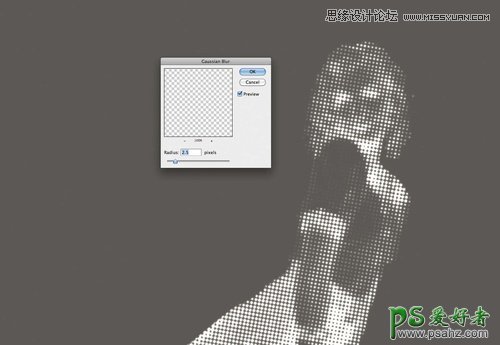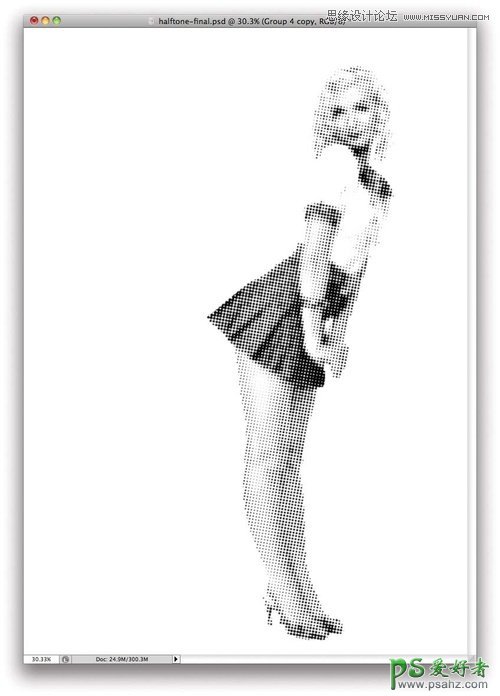当前位置:PS爱好者教程网主页 > PS照片处理 > 教程
学习利用Photoshop打造波尔卡点人像特效海报效果图(3)
时间:2015-09-03 16:00 来源:PS照片处理教程 作者:人像特效海报 阅读:次
5、对“Girl 1”创建图层组(Ctrl+G),设置图层组的混合模式为颜色减淡。现在图层组只有1个图层,菜单栏中选择“滤镜>模糊>高斯模糊”,设置模糊半径为2.5像素。由于混合模式设置为颜色减淡的缘故,模糊效果看起来不会特别明显。
6、选择“Brown”图层和“Girl 1”的图层组,主菜单栏中选择“图层>合并图层”。合并到一个图层后,选择“图像>调整>色阶”,设置黑块为140、白块为215。由于前面的模糊特效和颜色减淡令到圆点有点混合的感觉,这里调整色阶可以加强色彩对比,让整体看起来更加像独立的分子个体。
7、选择“图像>调整>反相”,然后选择魔棒工具(M),在主菜单栏中选择“选择>选择相似”,将白色区域选择起来删除。复制图层,再次应用反相调整。这样我们就有两个图层:白色圆点和黑色圆点,分别命名为“Black Dots”和“White Dots”。
最新教程
推荐教程